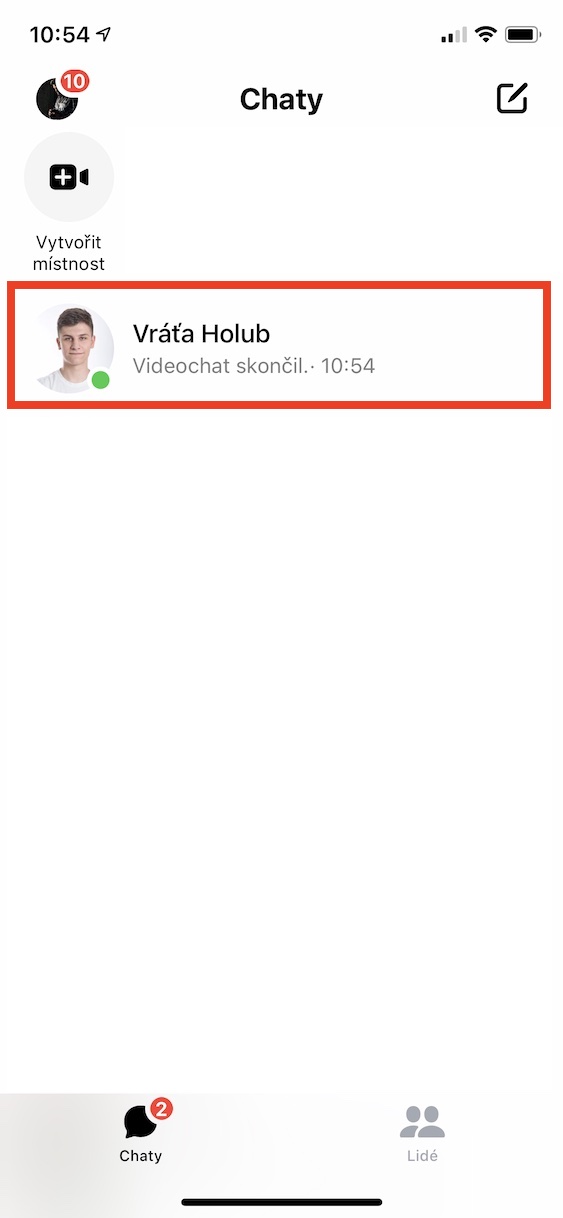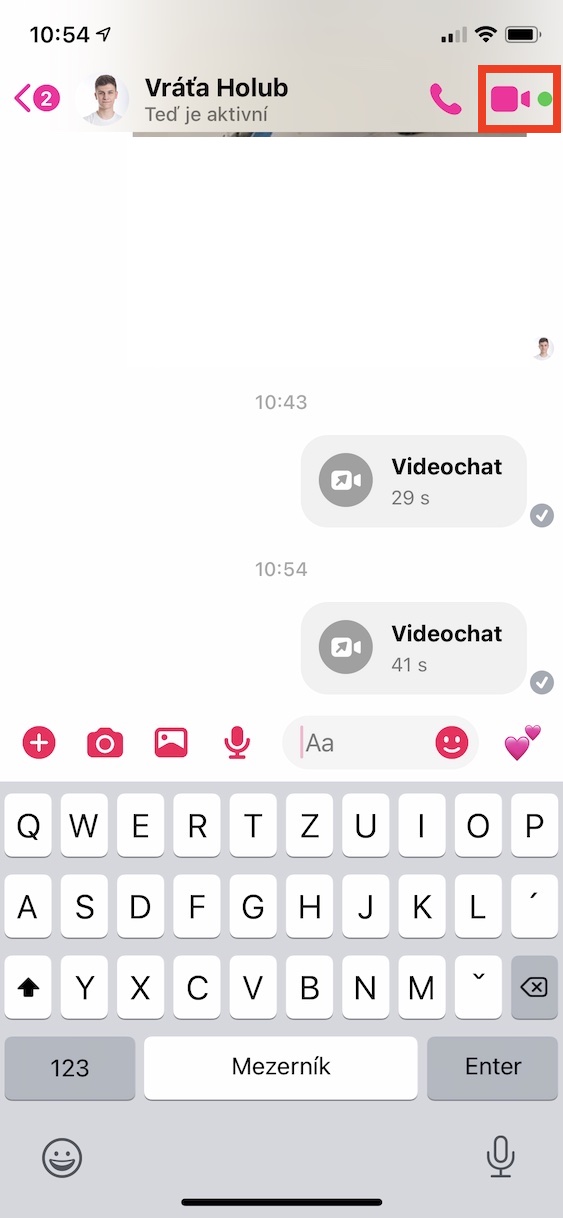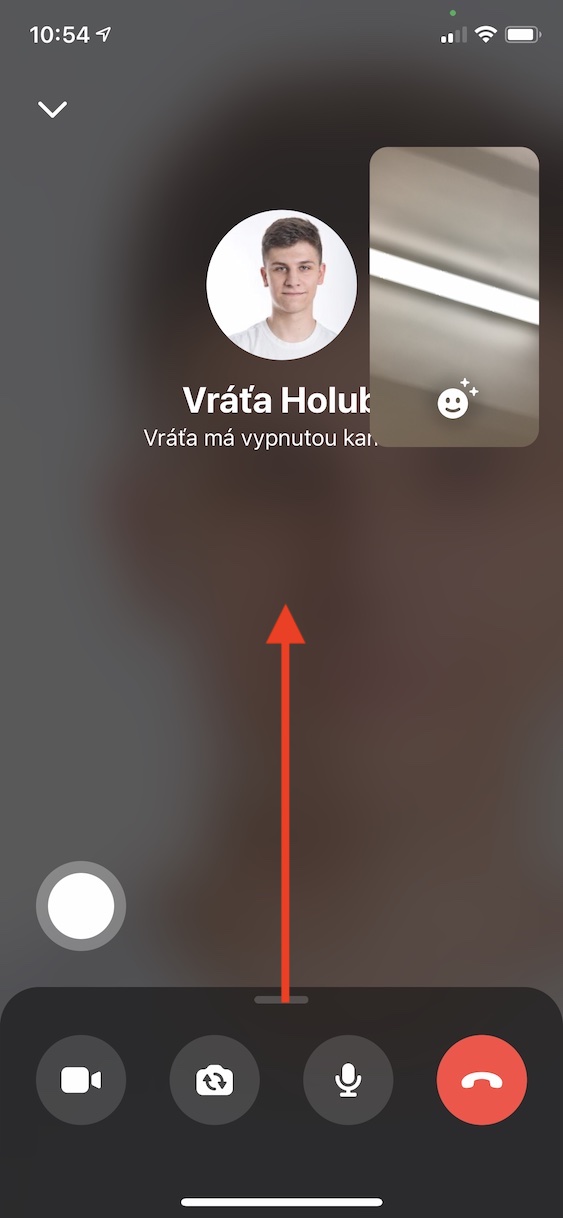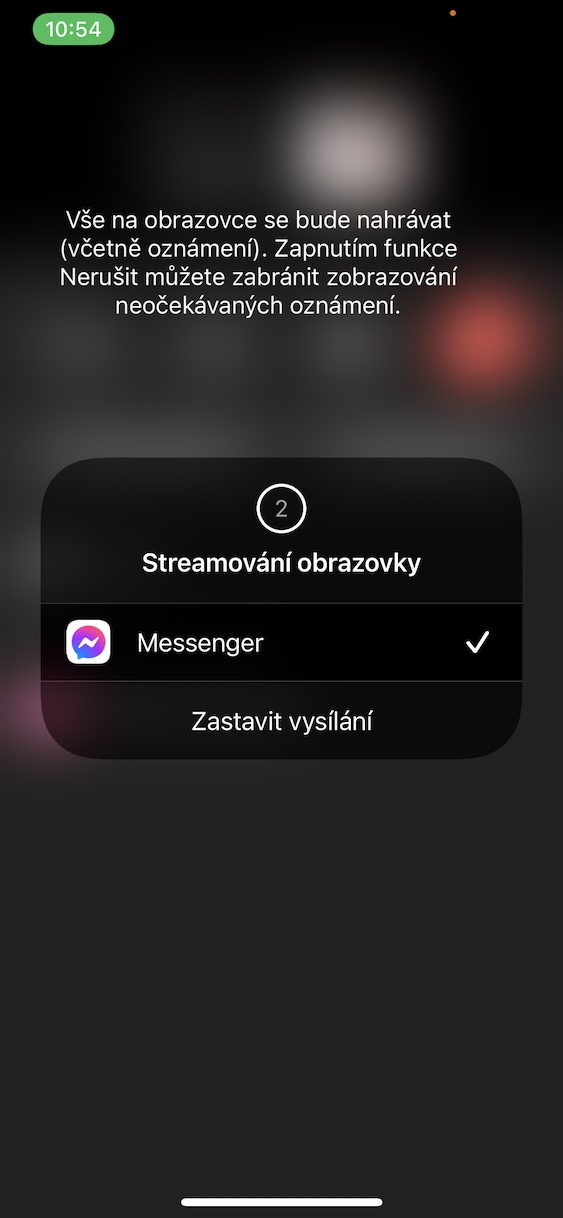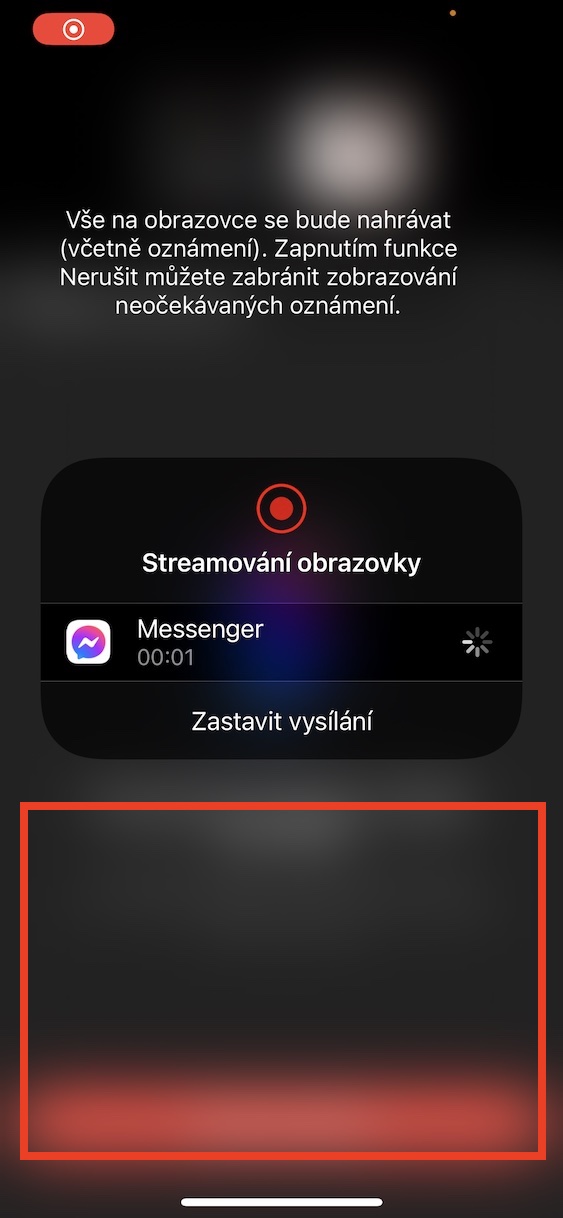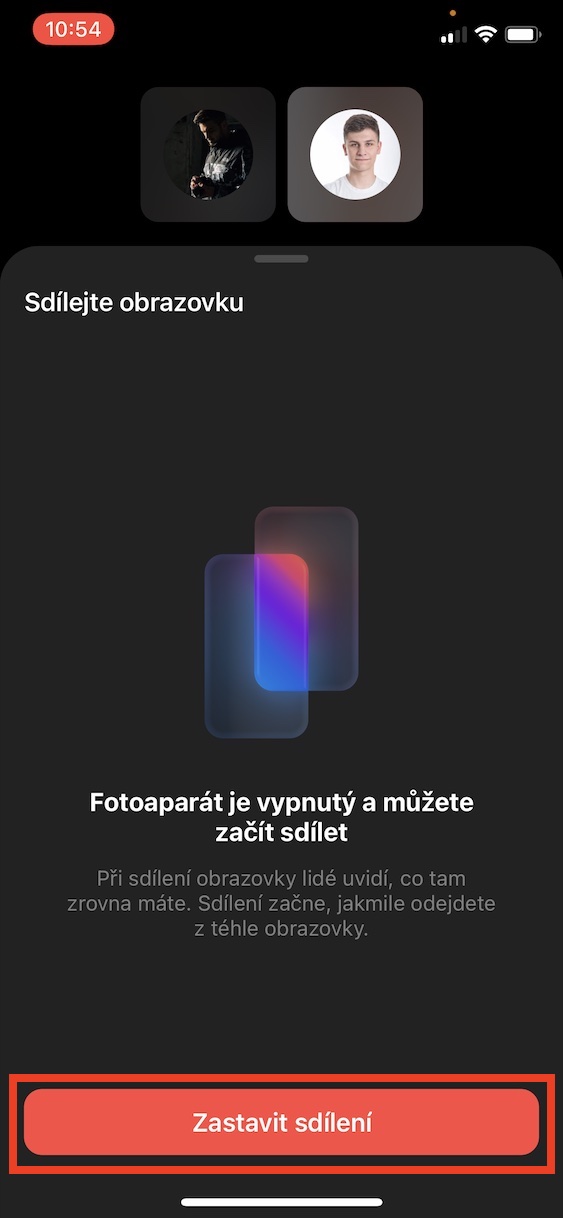கொரோனா வைரஸ் தொற்றுநோய்களின் போது, நாம் நவீன காலத்தில் வாழ்கிறோம் என்பதையும், எந்த பெரிய பிரச்சனையும் இல்லாமல் வீட்டு அலுவலக பயன்முறையில் வேலை செய்ய முடியும் என்பதையும் நாங்கள் அனைவரும் ஒன்றாக நம்பினோம். நிச்சயமாக, பல்வேறு பயன்பாடுகள் இதில் எங்களுக்கு உதவுகின்றன, இதற்கு நன்றி முதன்மையாக வீடியோ அழைப்புகளை மத்தியஸ்தம் செய்ய அல்லது பல்வேறு வேலை பணிகளை ஒழுங்கமைக்க முடியும். தகவல்தொடர்புகளைப் பொறுத்தவரை, மைக்ரோசாப்ட் குழுக்கள், கூகுள் மீட் அல்லது ஜூம் ஆகியவை தற்போது மிகவும் பிரபலமான சேவைகளில் ஒன்றாகும். இருப்பினும், மெசஞ்சர், வாட்ஸ்அப் மற்றும் பிற வடிவங்களில் கிளாசிக் "ஏமாற்றுபவர்கள்" பற்றி நாம் மறந்துவிடக் கூடாது.
அவ்வாறு இருந்திருக்கலாம் உங்களுக்கு ஆர்வம்
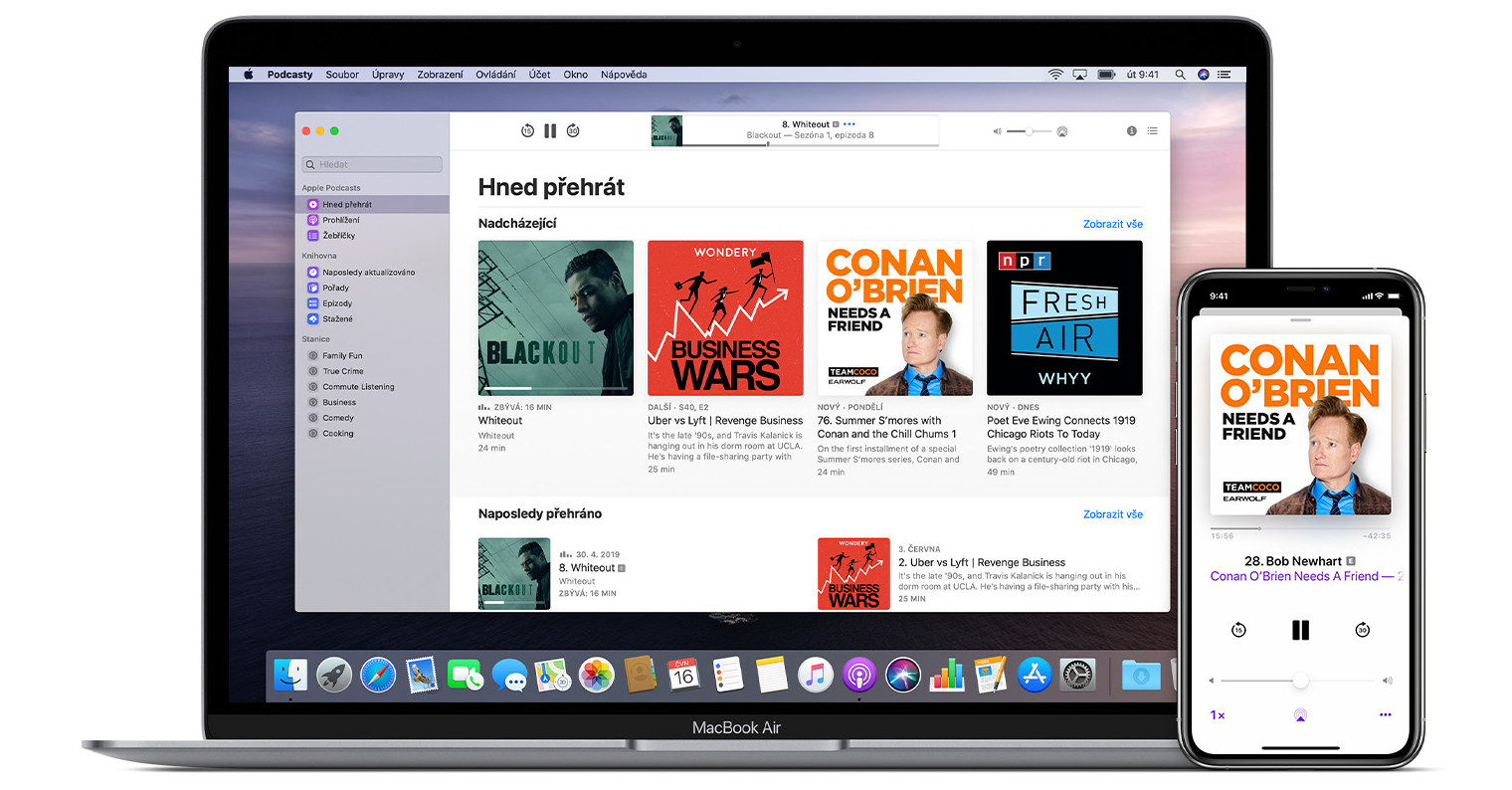
மெசஞ்சரில் ஐபோனில் திரையைப் பகிர்வது எப்படி
உலகெங்கிலும் உள்ள எண்ணற்ற பயனர்களால் மெசஞ்சர் பயன்படுத்தப்படுகிறது, மேலும் இந்த பயன்பாட்டிற்குப் பின்னால் இருக்கும் பேஸ்புக் அதை தொடர்ந்து மேம்படுத்தி வருகிறது. மிக சமீபத்தில், பிற தரப்பினரின் பயன்பாட்டில் நேரடியாக திரையைப் பகிர உங்களை அனுமதிக்கும் செயல்பாட்டைப் பெற்றுள்ளோம். இது பயனுள்ளதாக இருக்கும், எடுத்துக்காட்டாக, ஏதாவது எப்படி செய்யப்படுகிறது என்பதை பயனருக்குக் காட்ட வேண்டும் என்றால். எப்படியிருந்தாலும், திரை பகிர்வு செயல்பாடு சிறிது மறைக்கப்பட்டுள்ளது மற்றும் நீங்கள் அதைக் காண மாட்டீர்கள். இந்த வழிமுறைகளை பின்பற்றவும்:
- தொடங்குவதற்கு, நிச்சயமாக, நீங்கள் பயன்பாட்டிற்கு செல்ல வேண்டும் தூதர்.
- நீங்கள் அதைச் செய்தவுடன், அதைக் கிளிக் செய்யவும் உரையாடல், இதில் நீங்கள் திரையைப் பகிர விரும்புகிறீர்கள்.
- இப்போது மேல் வலது மூலையில் தட்டவும் கேமரா ஐகான், இது வீடியோ அழைப்பைத் தொடங்கும்.
- வீடியோ அழைப்பைத் தொடங்கிய பிறகு ஐகான் பேனலை கீழே இருந்து மேலே இழுக்கவும்.
- இங்கே அது பிரிவில் அவசியம் நாம் ஒன்றாக என்ன செய்ய முடியும்? தட்டவும் திரையைப் பகிரவும்.
- பின்னர் மற்றொரு சாளரம் தோன்றும், அதில் கிளிக் செய்யவும் ஒளிபரப்பத் தொடங்குங்கள்.
- அது தொடங்குகிறது கழித்தல் மூன்று வினாடிகள் மற்றும் உடனடியாக பின்னர் திரை பகிர்வு தொடங்கும்.
பகிர்வு இடைமுகத்திலிருந்து வெளியேற, பேனருக்கு வெளியே தட்டவும். துரதிர்ஷ்டவசமாக வீடியோ அழைப்பில் இல்லாமல் திரைப் பகிர்வைத் தொடங்க முடியாது என்பதை கவனத்தில் கொள்ள வேண்டும். எனவே, நீங்கள் திரையைப் பகிர விரும்பினால், முதலில் வீடியோ அழைப்பிற்கு மாற வேண்டும். க்கு திரை பகிர்வை நிறுத்து மெசஞ்சரின் கீழே உள்ள பட்டனைத் தட்டவும் பகிர்வதை நிறுத்து. தற்போதைய நேரத்திற்குப் பின் மேல் பட்டியில் தோன்றும் சிவப்பு பின்னணியால் செயலில் உள்ள திரைப் பகிர்வை அங்கீகரிக்க முடியும். நீங்கள் Messenger இல் இல்லாவிட்டாலும் கூட, இந்த சிவப்பு பின்னணியைத் தட்டுவதன் மூலம் பகிர்வதை நிறுத்தலாம்.
 ஆப்பிள் மூலம் உலகம் முழுவதும் பறக்கிறது
ஆப்பிள் மூலம் உலகம் முழுவதும் பறக்கிறது